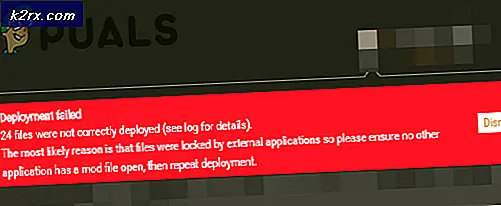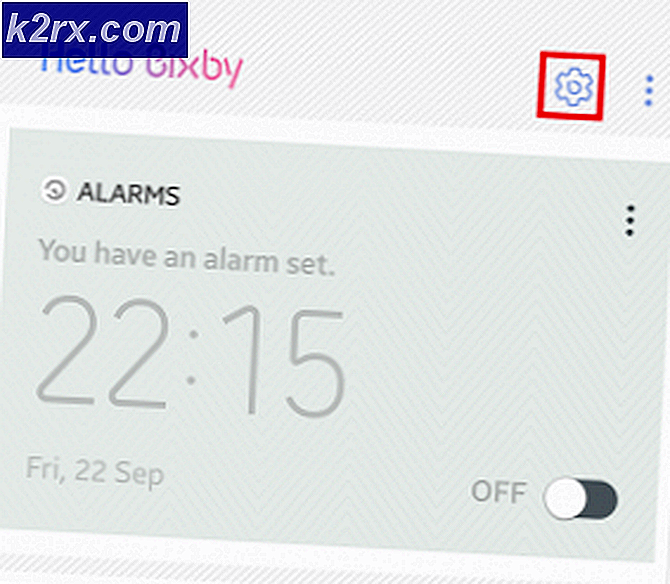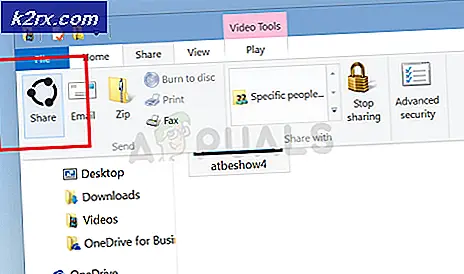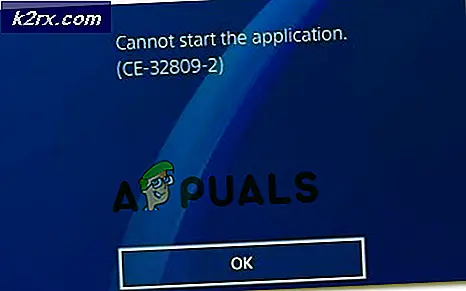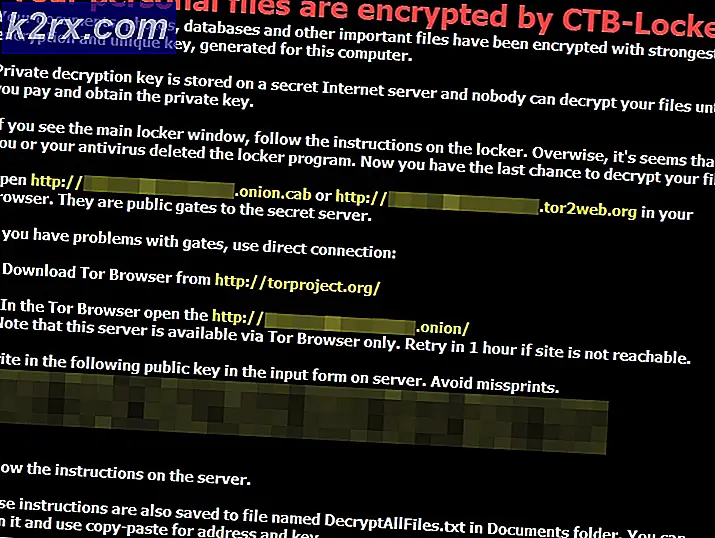Cách khắc phục lỗi 'msftconnecttest redirect' trên Windows 10
Windows 10 là hệ điều hành mới nhất và tuyệt vời nhất do Microsoft phát triển. Hệ điều hành đi kèm với nhiều cải tiến về hiệu suất và kiến trúc an toàn hơn. Tuy nhiên, gần đây, nhiều báo cáo đã được đưa ra về việc người dùng không thể kết nối với Internet và “msftconnecttest.com/chuyển hướng. Ứng dụng không tìm thấy”Lỗi được nhìn thấy khi cố gắng làm như vậy.
Có một tính năng NCSI (Chỉ báo trạng thái kết nối mạng) chịu trách nhiệm xác định mạng tốt nhất cho một ứng dụng và chuyển hướng nó đến mạng cụ thể đó. Tuy nhiên, trong trường hợp này, nó chuyển hướng nó đến hai URI liên quan đến MSN trả về một trang tĩnh cho biết kết nối đã được thiết lập. Trong bài viết này, chúng tôi sẽ thảo luận một số lý do đằng sau lỗi này và cũng đưa ra các giải pháp khả thi để khắc phục sự cố.
Nguyên nhân nào gây ra lỗi "chuyển hướng msftconnecttest" trong Windows 10?
Sau khi nhận được nhiều báo cáo từ nhiều người dùng, chúng tôi đã quyết định điều tra vấn đề và đưa ra một bộ giải pháp để khắc phục hoàn toàn sự cố. Ngoài ra, chúng tôi đã xem xét các lý do mà lỗi này được kích hoạt và liệt kê chúng bên dưới:
Bây giờ bạn đã có một ý tưởng cơ bản về bản chất của vấn đề, chúng ta sẽ chuyển sang các giải pháp. Đảm bảo thực hiện những điều này theo thứ tự cụ thể mà chúng được trình bày để tránh xung đột.
Giải pháp 1: Tắt kiểm tra kết nối
Nếu máy tính đã được định cấu hình để tiến hành kiểm tra kết nối mỗi khi ứng dụng cố gắng thiết lập kết nối, lỗi này có thể được kích hoạt. Do đó, trong bước này, chúng tôi sẽ tắt hoàn toàn kiểm tra kết nối. Vì điều đó:
- Nhấn "các cửa sổ” + “R”Để mở Lời nhắc“ Chạy ”.
- Gõ vào "regedit" và hãy nhấn "Đi vào“.
- Điều hướng đến địa chỉ sau
HKEY_LOCAL_MACHINE \ SYSTEM \ CurrentControlSet \ Services \ NlaSvc \ Parameters \ Internet
- Trong ngăn bên phải, nhấp đúp vào “EnableActiveProbing”.
- Bên trong "Giá trị Dữ liệuTùy chọn ", nhập"0”Và nhấp vào“đồng ý“.
- Đóng sổ đăng ký và kiểm tra để xem sự cố vẫn tiếp diễn.
Giải pháp 2: Thay đổi cấu hình HTTP / HTTPs
Trong một số trường hợp, lỗi được kích hoạt nếu trình duyệt mặc định chưa được chọn cho giao thức HTTP / HTTPS. Do đó, trong bước này, chúng tôi sẽ chọn một trình duyệt mặc định cho các giao thức này. Để làm điều đó:
- Nhấn "các cửa sổ” + “Tôi”Đồng thời để mở cài đặt.
- Nhấp vào nút “Ứng dụng"Và chọn"Mặc định Ứng dụng”Từ ngăn bên trái.
- Nhấp vào nút “Chọn Mặc định Ứng dụng Bởi Giao thức" Lựa chọn.
- Cuộn xuống và nhấp chuột trên “Lựa chọn một Mặc định”Tùy chọn cho“HTTP“.
- Lựa chọn của bạn trình duyệt khỏi danh sách.
- Bấm vào "Lựa chọn một Mặc định trình duyệt”Tùy chọn cho“HTTPS”Và chọn trình duyệt từ danh sách.
- Đóng cửa sổ và khởi động lại PC của bạn.
- Kiểm tra để xem sự cố vẫn tiếp diễn sau khi khởi động lại.